Několik dní jsme udělali příspěvek o nástrojích pro vytváření GIFů. ScreenToGif je aplikace pro Windows, která nás právě chytilapozor na všechny správné důvody a zaručuje jeho vlastní přezkum. ScreenToGif je bezplatný spustitelný nástroj, který zaznamenává vysílání obrazovky a ukládá jej jako GIF. Na rozdíl od Recorditu nepřevádí z video formátu na GIF, namísto toho nahrává GIF. Vyberete snímkovou frekvenci a oblast záznamu a po kliknutí na záznam začne zachytit GIF. Můžete spravovat rychlost přehrávání a zvolit, zda se bude opakovat, a pokud to nestačí, aplikace vám také umožní přidat text do GIF, vložit rámečky titulů nebo obrázků a upravit jednotlivé snímky. Je to asi tak kompletní, jak aplikace získává GIF a je rychlá.
Jako výrobce GIF je ScreenToGif vhodný pro rychlé použitídema funkcí; při záznamu GIF může zachytit kurzor myši a také zobrazit kliknutí myší. Spusťte aplikaci a změňte velikost okna tak, aby do něj zapadla oblast, kterou chcete zaznamenat. Pomocí nástrojů ve spodní části okna můžete nastavit vlastní velikost snímku na pixel. V poli vedle stopek můžete nastavit obnovovací kmitočet. Čím vyšší je obnovovací frekvence, tím lepší je kvalita GIF. Až budete připraveni, klikněte na Záznam.

Můžete spravovat rychlost GIF a povolitsmyčkový GIF z nastavení obrazu. V nastavení aplikace můžete vybrat výstupní složku, povolit zachycení kurzoru a vypnout dvě sekundové odpočítávání, které se spustí před zahájením záznamu.
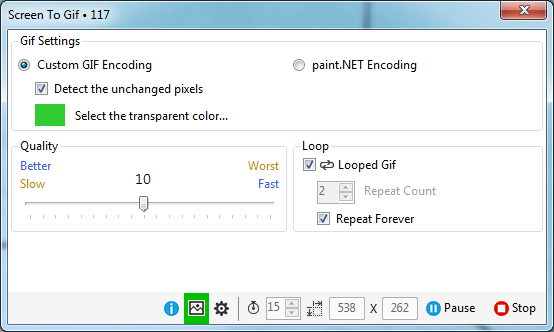
Při nahrávání můžete GIF pozastavit a pokračovatto. Jakmile je GIF zaznamenán, otevře se v editoru, kde můžete sledovat jeho přehrávání. ScreenToGif vám umožňuje přidávat snímky jak z obrazového souboru, tak z titulního rámečku z Možnosti na horním panelu. Můžete přidat titulky, text, exportovat snímky a odstranit vše po nebo před určitým bodem v GIF. K GIF můžete také přidat barevný filtr, pixelovat nebo přidat efekt rozostření. Každý jednotlivý snímek lze upravit. Pomocí šipek v pravém dolním rohu editoru přejděte na další nebo předchozí snímek. V neposlední řadě máte navíc k funkcím vkládání textu a rámečku také bezplatný nástroj pro kreslení.
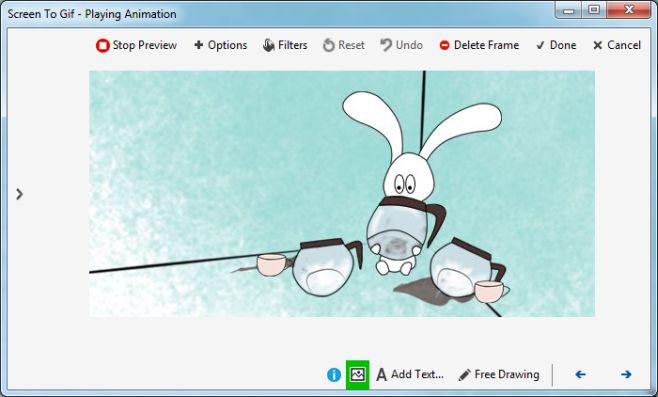
Kvalita GIF je vynikající přinejmenším av konečném souboru nejsou žádné vodoznaky. ScreenToGif není určen k vytváření reakčních GIF pro vtipné internetové komentáře. Je to jeden z nejlepších nástrojů, které jsme našli pro vytváření užitečných GIFů.
Stáhněte si ScreenToGif pro Windows




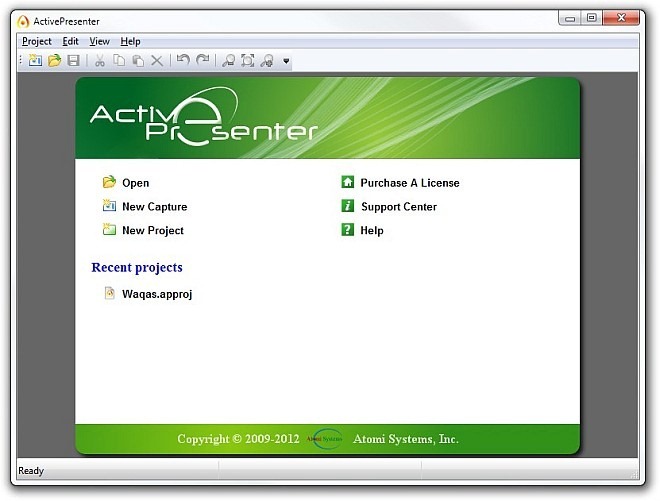








Komentáře